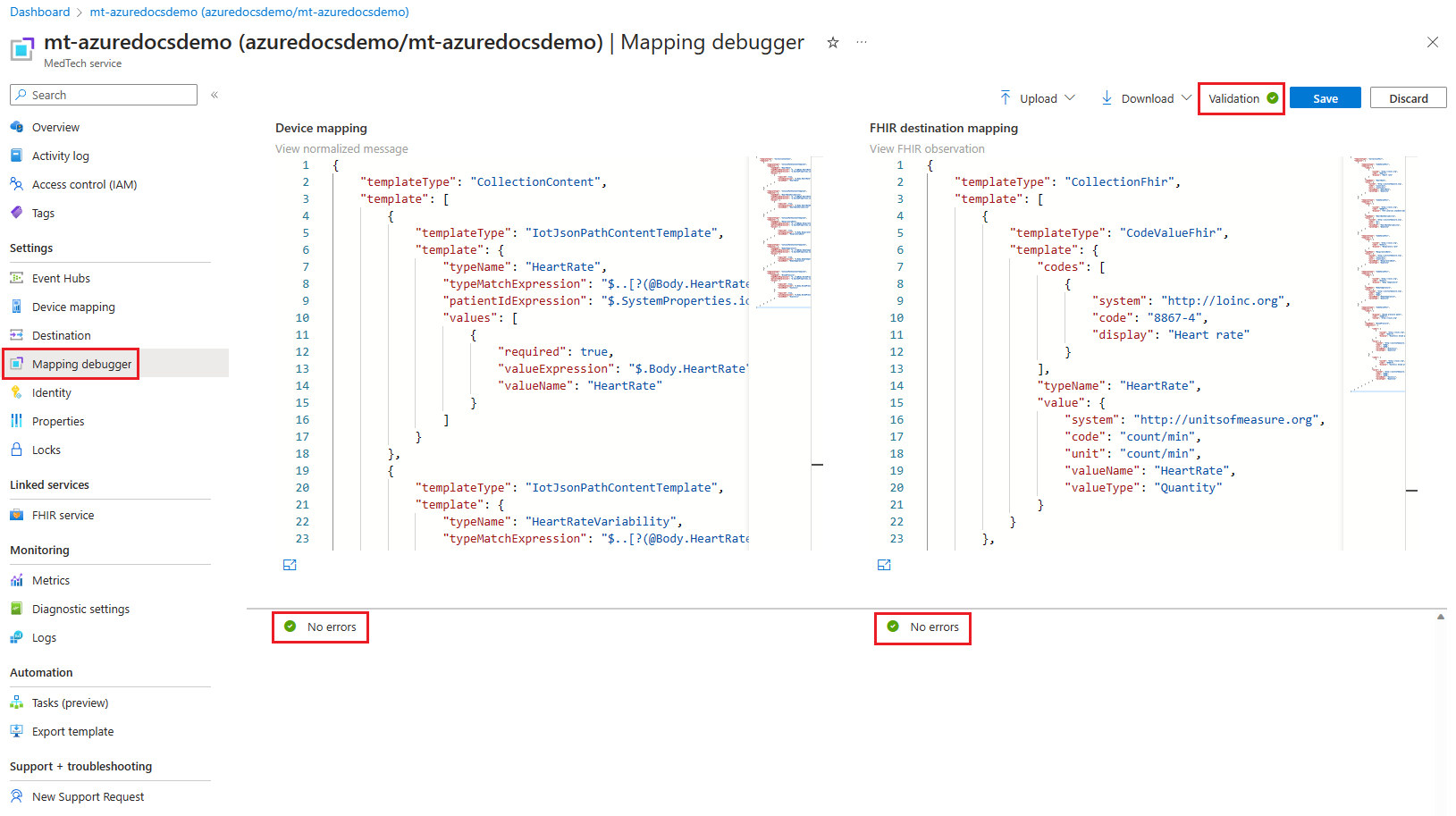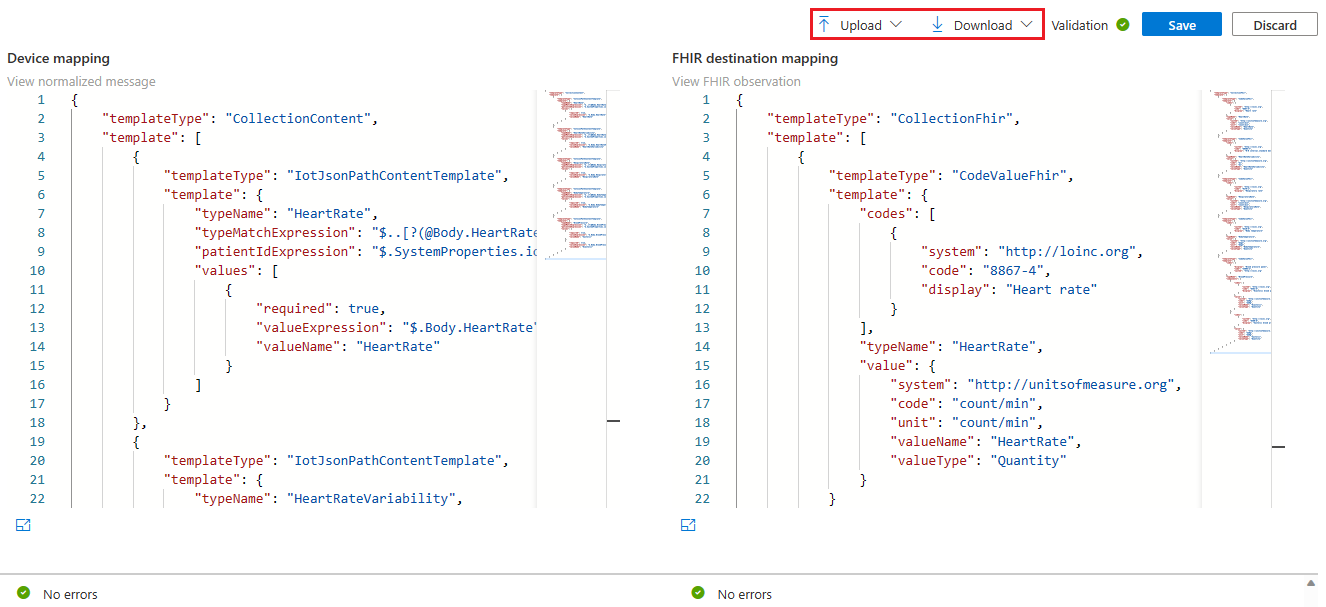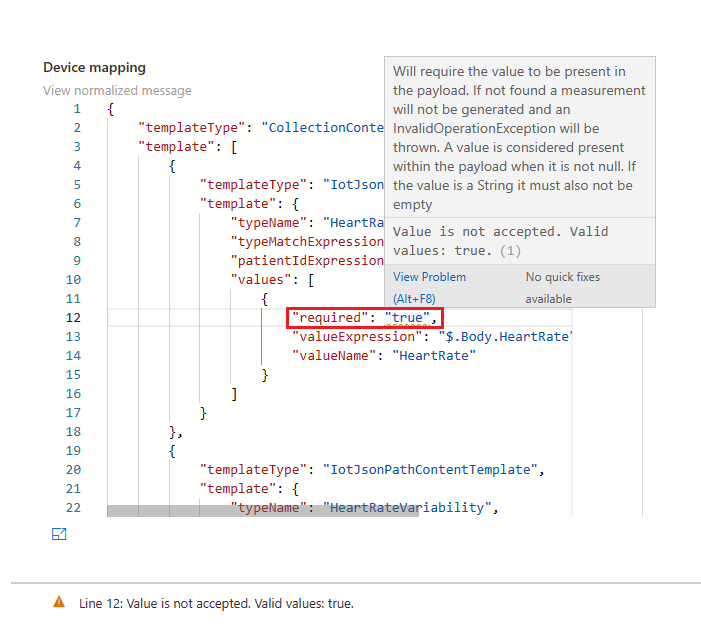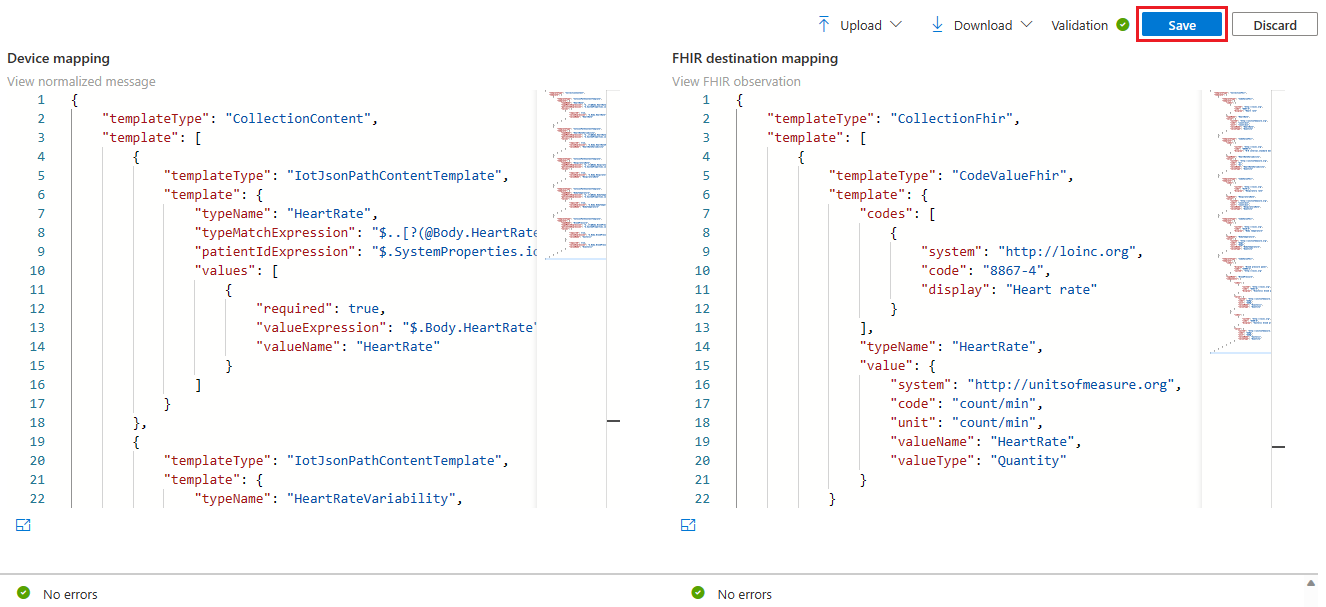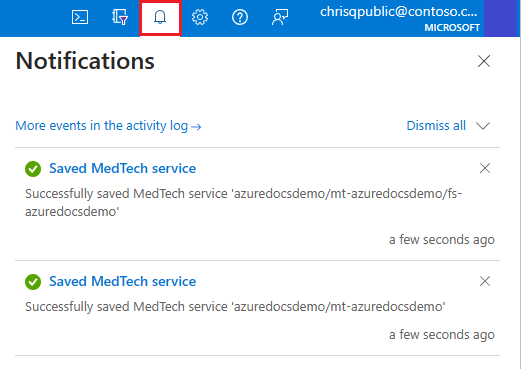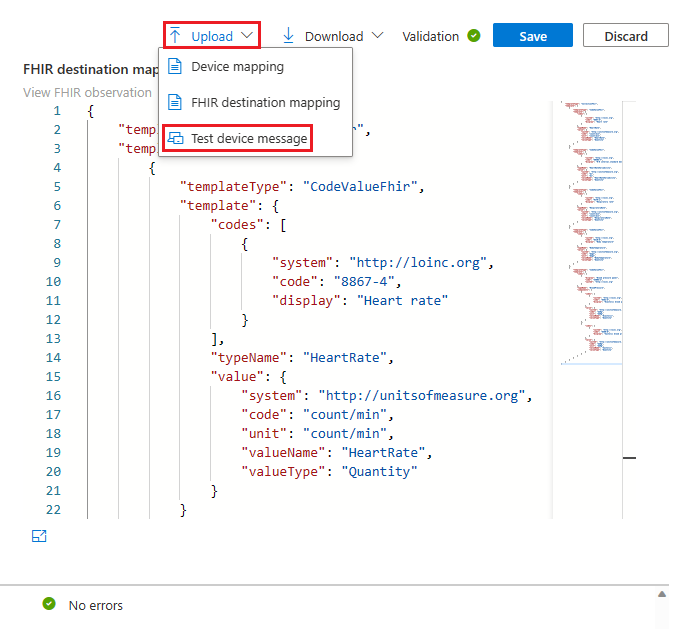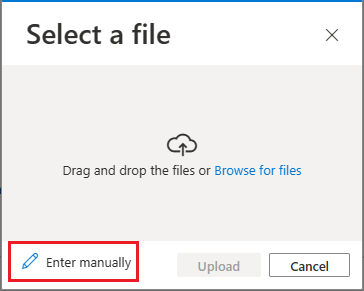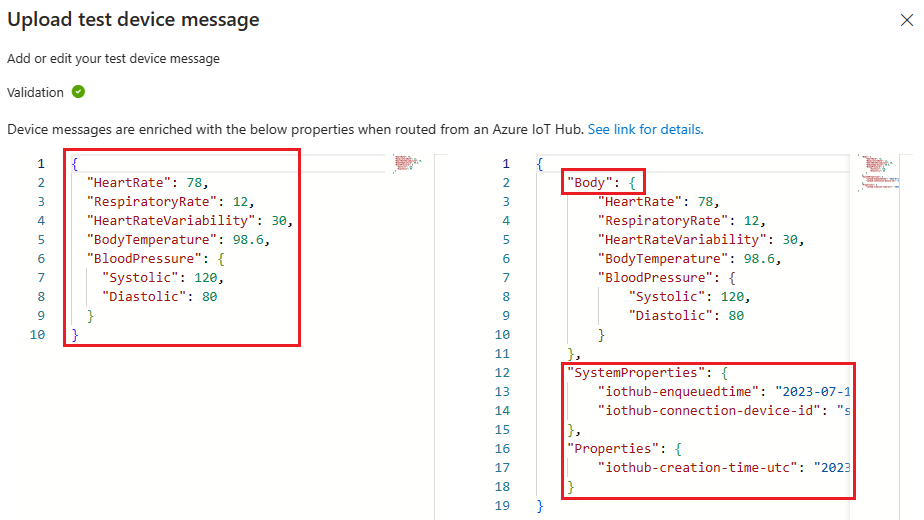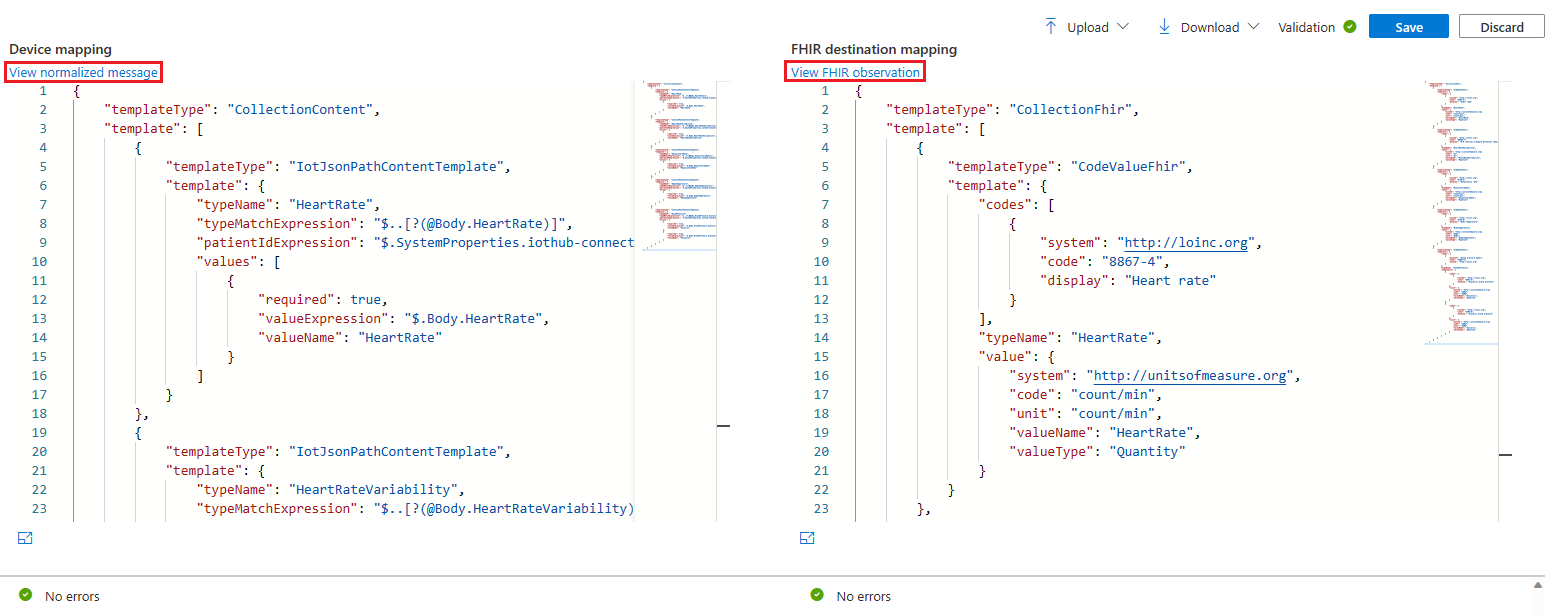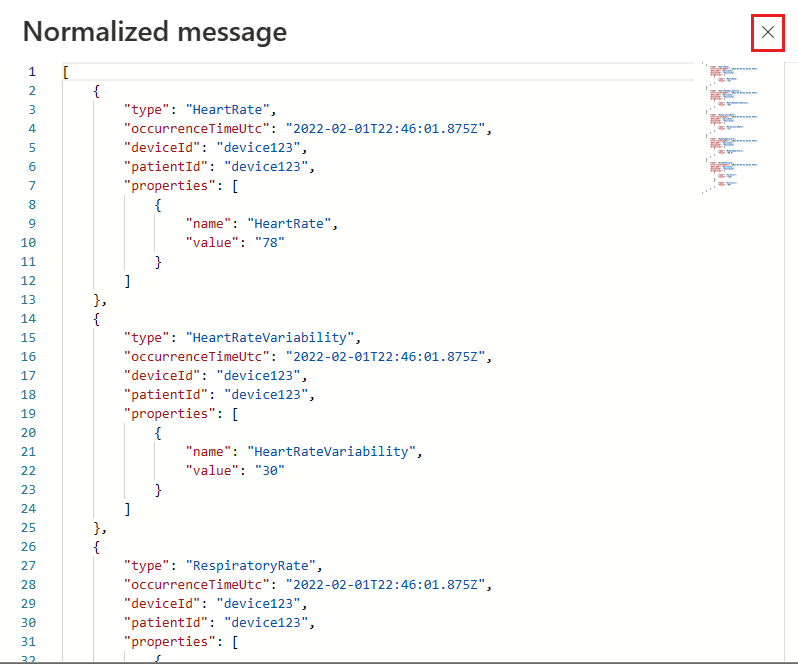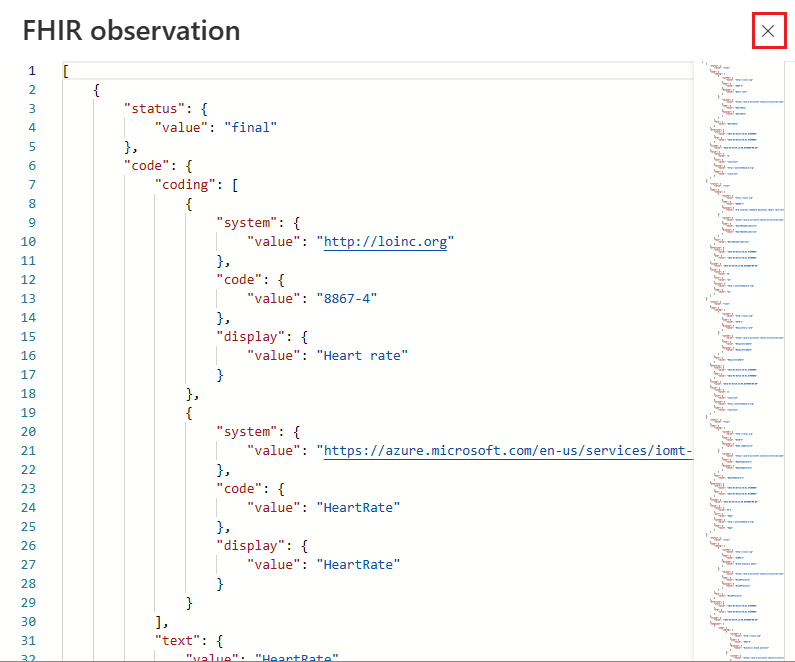你当前正在访问 Microsoft Azure Global Edition 技术文档网站。 如果需要访问由世纪互联运营的 Microsoft Azure 中国技术文档网站,请访问 https://docs.azure.cn。
重要
MedTech 服务的弃用于 2025 年 5 月 3 日启动。 如果使用 MedTech 服务不再是优先级,请取消预配实例,可在 此处找到该实例。 以下区域中的活动实例的支持将于 2028 年 5 月 3 日结束:美国西部 2、英国南部、西欧、美国东部、澳大利亚东部、美国东部 2、印度中部、北欧。 可在 此处找到 MedTech 服务的开放源代码版本。
重要
此功能目前可用于公共预览版,可能会更改。 有关详细信息,请参阅 Microsoft Azure 预览版补充使用条款。
本文介绍如何使用医疗技术服务映射调试程序。 映射调试程序是一种自助服务工具,用于创建、更新医疗技术服务设备和 FHIR® 目标映射并对其进行故障排除。 利用映射调试程序,可以轻松实时查看和进行内联调整,而无需离开 Azure 门户。 映射调试程序还可用于上传测试设备消息,以查看在处理成规范化消息并转换为 FHIR 观察后的外观。
小提示
要了解医疗技术服务如何转换设备消息数据并将其保存到 FHIR 服务中,请参阅医疗技术服务设备数据处理阶段概述。
以下视频概要介绍了映射调试程序:
映射调试程序概述
要访问医疗技术服务的映射调试程序,请在 Azure 门户上的医疗技术服务中选择“映射调试程序”。 在本文中,我们将使用名为 mt-azuredocsdemo的医疗技术服务。 选择自己的医疗技术服务。 在此屏幕中,可以看到映射调试程序显示与此医疗技术服务关联的设备和 FHIR 目标映射,并提供这些映射的验证。
映射调试程序提供了方便的功能,可帮助更轻松地管理、编辑设备和 FHIR 目标映射并进行故障排除。
上传 - 通过此选择,可以上传:
- 设备映射:可以编辑和保存(可选)到医疗技术服务。
- FHIR 目标映射:可以编辑和保存(可选)到医疗技术服务。
- 测试设备消息:验证服务用于根据提供的映射生成样本规范化度量和 FHIR 观察。
下载 - 通过此选项,可以下载以下内容的副本:
- 设备映射:医疗技术服务当前使用的设备映射。
- FHIR 目标映射:医疗技术服务当前使用的 FHIR 目标映射。
- 映射:医疗技术服务当前使用的两种映射
如何使用映射调试程序排查设备和 FHIR 目标映射问题
对于此故障排除示例,我们使用测试设备消息(通过 Azure IoT 中心路由的消息)和使用 IotJsonPathContent templates 模板的设备映射。
如果设备或 FHIR 目标映射存在错误,映射调试程序将显示问题。 在此示例中,我们可以看到设备映射中的第 12 行和 FHIR 目标映射中的第 20 行有错误警告。
如果将鼠标光标放在错误警告上,映射调试程序会为你提供更多错误信息。
我们使用映射调试程序提供的建议,现在修复了错误警告。 我们已准备好选择“保存”,以将更新的设备和 FHIR 目标映射提交到医疗技术服务。
注释
医疗技术服务仅保存已更改/更新的映射。 例如:如果只更改了设备映射,则只有这些更改保存到医疗技术服务,并且不会将任何更改保存到 FHIR 目标映射。 这是设计使然,旨在帮助实现医疗技术服务的性能。
成功保存设备和 FHIR 目标映射后,会在 Azure 门户中创建来自“通知”的确认。
查看规范化消息和 FHIR 观察
通过提供测试设备消息,映射调试程序使你能够查看规范化和 FHIR 转换阶段的示例输出。 选择“上传”和“测试设备消息”。
将打开“选择文件”框。 对于此示例,请选择“手动输入”。
将测试设备消息复制/粘贴或键入到“上传测试设备消息”框中。 如果任一映射出现错误/警告,“验证”框仍可能显示为红色。 只要“无错误”为绿色,测试设备消息对于提供的设备和 FHIR 目标映射就有效。
注释
如果测试设备消息是从 Azure IoT 中心路由的,则映射调试程序还会显示对该消息执行的扩充(例如:添加 Body、Properties 和 SystemProperties 元素)。
选择右上角的 X 关闭“上传测试设备消息”框。
上传有效的测试设备消息后,“查看规范化消息”和“查看 FHIR 观察”按钮将变为可用,以便你可以查看规范化和 FHIR 转换阶段的示例输出。 这些示例输出可用于验证设备和 FHIR 目标映射是否正确配置为根据要求处理设备消息。
使用角落中的 X 关闭“规范化消息”和“FHIR 观察”框。
后续步骤
注释
FHIR® 是 HL7 的注册商标,经 HL7 许可使用。